nvidia官网下载驱动的方法
- 分类:硬件教程 发布时间: 2022年02月27日 08:37:00
如果购买了英伟达的显卡,内存等产品的话,我们都可以去nvidia官网下载对应产品的驱动安装使用.那么nvidia官网怎么下载驱动?下面就演示下nvidia官网下载驱动的方法.
1、首先打开浏览器输入“nvidia官网”进行搜索。
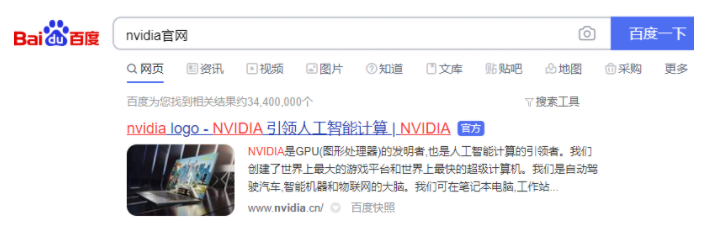
2、进入nvidia官网之后,点选首页的“驱动程序”。
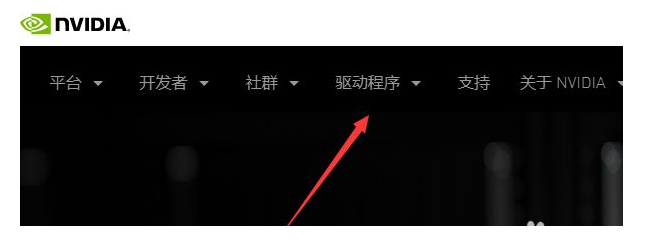
3、在列表中选择“geforce驱动程序”并进入。
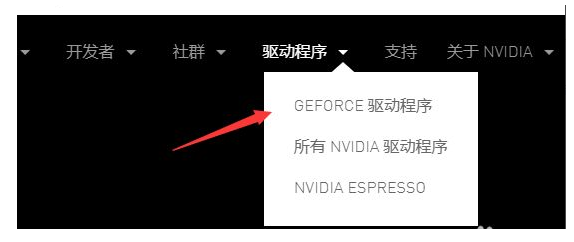
4、这里系统提供两种驱动安装的方法,一种是“自动驱动程序更新”;另外一种是“手动搜索驱动程序”。
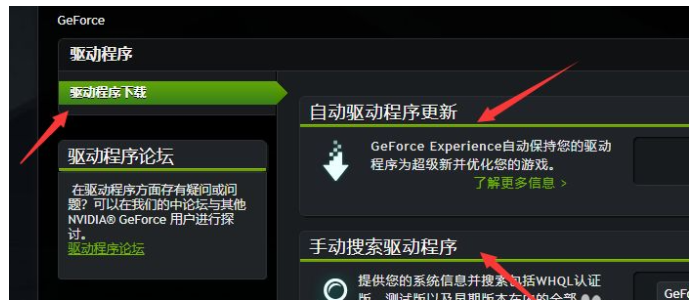
5、在“自动驱动程序更新”中,我们点击下载自动驱动更新程序,系统将会自动检测你的电脑中显卡的配置,从而为你自动匹配下载最新的驱动安装程序。

6、下载完成后会提示进行电脑重启,重启完成之后电脑将会自动使用新驱动程序工作。
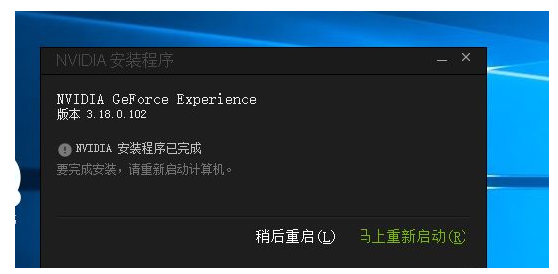
7、在”手动搜索驱动程序”中,我们需要提前了解自己电脑的显卡类型,然后在“显卡系列”中选择自己的款式。
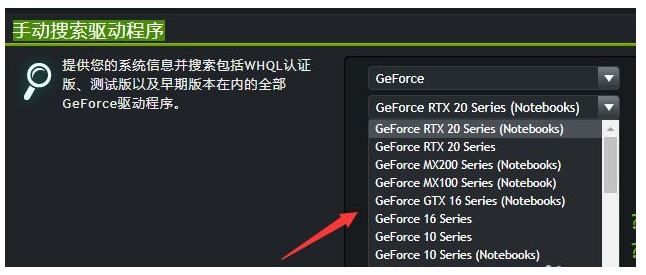
8、在操作系统中选择自己用的是win7还是win10,32位还是64位。
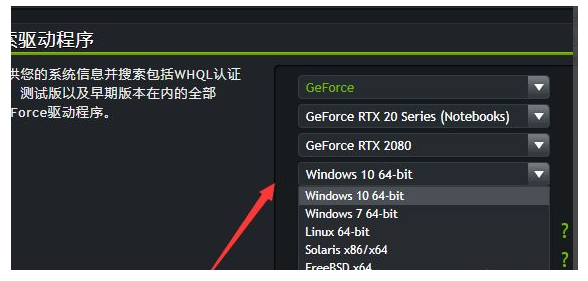
9、在语言列表中选择“简体中文“。
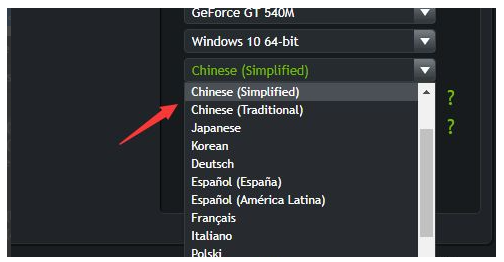
10、接下来就可以点击“开始搜索“。
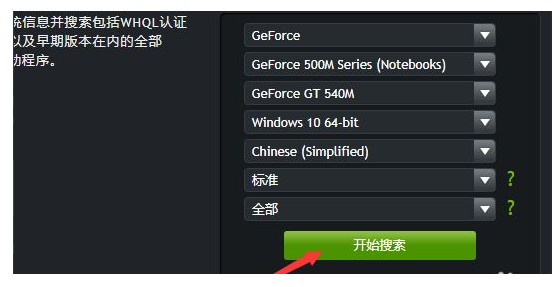
11、在结果中选择版本最新的进行下载,成功下载到本机之后,点击安装即可。
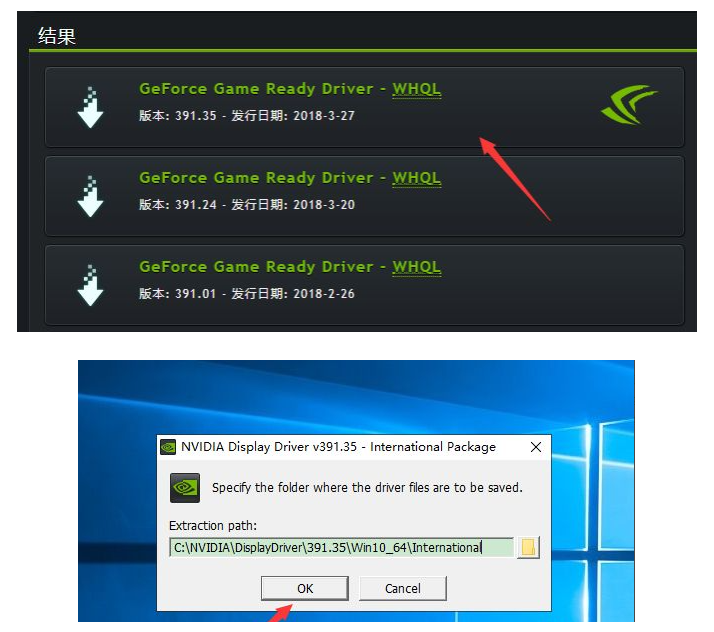
12、安装程序会自动检测系统兼容性,然后点击“同意并继续”。
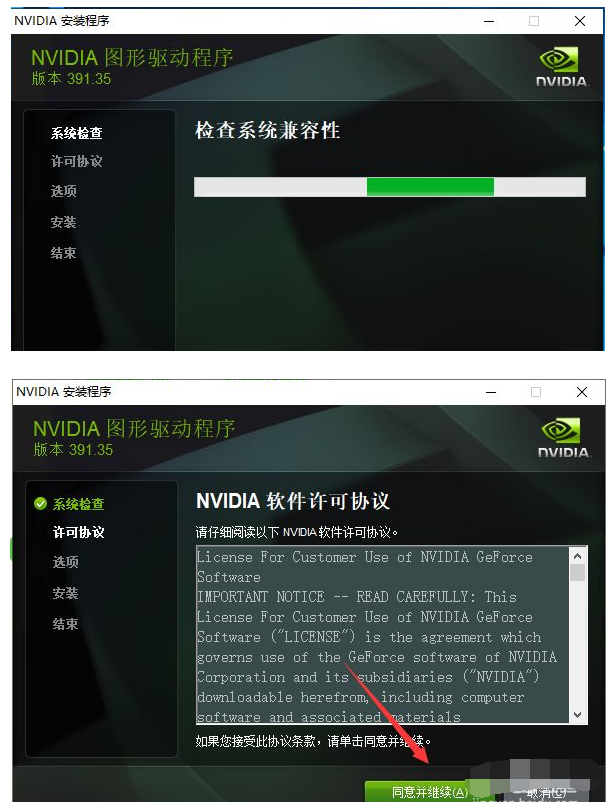
13、这样就成功的安装显卡驱动了。
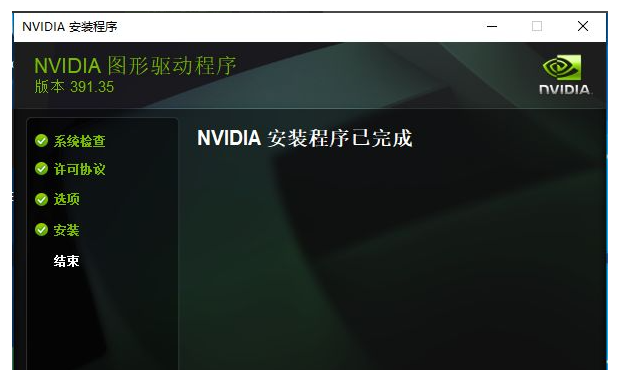
以上就是nvidia官网下载驱动的方法,希望能帮助到大家。
猜您喜欢
- 正确的邮箱格式怎么写2022/07/11
- 鲁大师官网怎么下载安装鲁大师..2022/09/05
- 笔记本电脑黑屏咋重启的详细介绍..2021/11/05
- 抖音怎么去水印保存自己的视频..2022/05/08
- 移动端cpu性能天梯图2021高清版..2021/12/07
- 蓝牙耳机怎么连接电脑2022/06/30
相关推荐
- 9600gt相当于现在什么显卡 2021-08-22
- 电脑蓝屏怎么回事怎么解决.. 2022-09-27
- 和平精英win94狙击步枪使用技巧.. 2022-03-08
- u盘恢复软件怎么使用 2022-03-07
- 电脑死机蓝屏怎么处理 2022-01-26
- 抖音电脑版怎么安装 2022-08-13




 粤公网安备 44130202001059号
粤公网安备 44130202001059号